教你如何用Flash制作30秒倒计时动画
发布时间:2016-12-21 来源:查字典编辑
摘要:我们在做ppt的时候,经常会用到倒计时方案,通常都是插入flash。那么怎么用Flash制作倒计时呢?不用担心,今天就教大家用Flash制作...
我们在做ppt的时候,经常会用到倒计时方案,通常都是插入flash。那么怎么用Flash制作倒计时呢?不用担心,今天就教大家用Flash制作30秒倒计时动画,制作方法很简单,主要针对的是逐帧动画,很适合新手操作,一起来做做吧!
倒计时效果:

Flash制作30秒倒计时动画步骤:
1、创建新的flash文档。
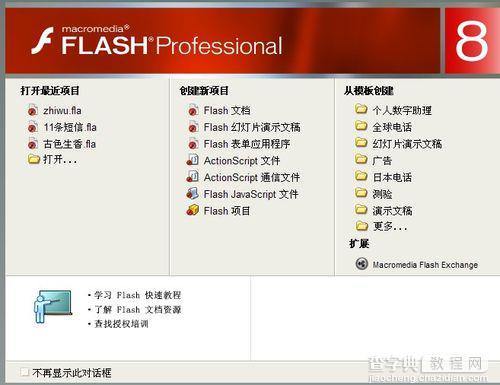
2、找到椭圆工具,选择笔触色为黑色,填充色为无,这里需要明白一个概念,flash中只有两种颜色,笔触色和填充色!
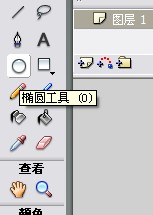
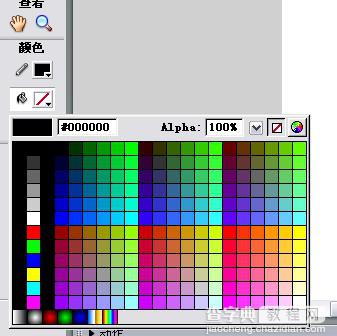
3、属性面板中也可以调整这些,这里的调整范围更加详细。

4、在场景按住shift键画一个圆。
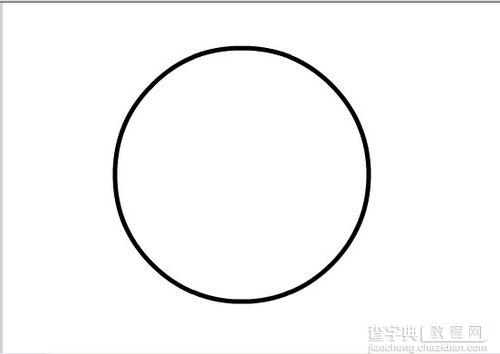
5、找到直线工具,把圆分成四份。
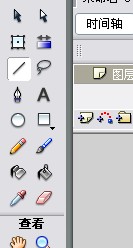
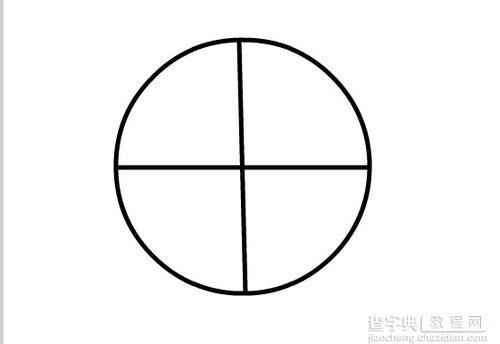
6、点击文本工具,然后来到时间轴这里,新建一个图层。然后在31帧处插入一个关键帧,因为我们要做的是三十秒倒计时。

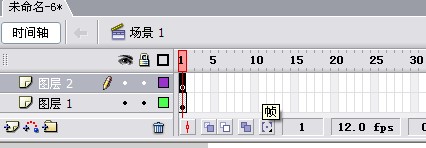
7、从第一帧开始输入30.下面的属性面板中可以调整字体大小颜色等等。

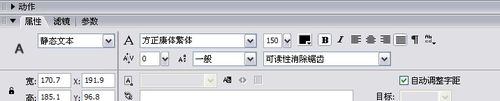
8、就这样依次建立帧,依次输入数据。
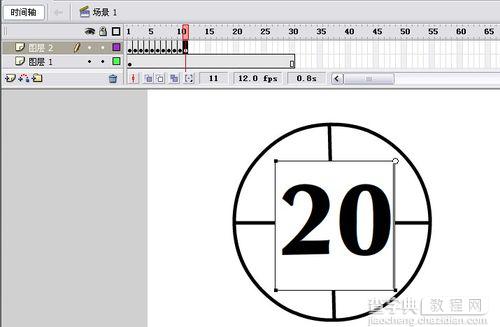
9、最后就是这样了。
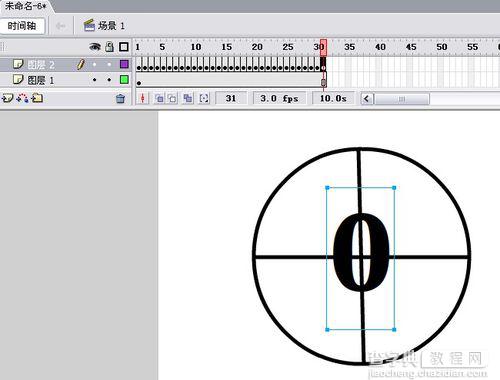
10、我们按ctrl+enter测试一下影片,如果太慢或者太快,就修改文本,调节帧数。
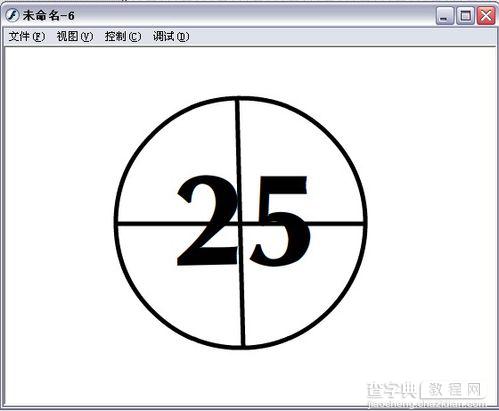
11、这是最终效果。

教程结束,以上就是用Flash制作倒计时动画效果,现在大家是不是已经学会了,希望本教程对大家有一定的帮助!


